Windows 10 "Öffnen mit" wie zurücksetzen?

Hallo Leute, ich habe folgendes Problem:
Ich habe eine Datei heruntergeladen und sie versehentlich mit dem falschen Programm (Editor) geöffnet jetzt hat Windows sich das gemerkt dass es diesen Dateityp nur mit dem Editor öffnet. Wie kann ich die Datei in ihrer ursprünglichen Form wieder runterladen ? Unter "Standard Apps nach Dateityp auswählen" kann man nur Apps auswählen aber nichts zurücksetzen.
2 Antworten
jetzt hat Windows sich das gemerkt dass es diesen Dateityp nur mit dem Editor öffnet.
Das macht Windows nicht "einfach so".
Das musst Du Windows schon explizit so gesagt haben als Du gefragt wurdest. Dafür musstest Du sogar extra einen Haken setzen, damit das passiert…
Unter "Standard Apps nach Dateityp auswählen" kann man nur Apps auswählen aber nichts zurücksetzen.
Es gibt auch kein "Zurücksetzen".
Du kannst den Dateityp nur stattdessen dem richtigen Programm (also irgend einem anderen Programm) zuordnen. Das geht entweder dort wo Du es zeigst oder im Dateimanager per Rechtsklick auf die Datei, "Öffnen mit…" und dort das richtige Programm wählen und den Haken setzen, dass immer dieses Programm verwendet werden soll.
Ich habe es versucht im regedit wie oben im Link beschrieben
Wo? Ich sehe keinen Link. Und ich wäre als Laie extrem vorsichtig und würde vermeiden in der Registry herumzupfuschen.
Wenn es ohnehin kein anderes sinnvoll(er)es Programm gibt um die Dateien mit der Endung zu öffnen, dann ist es doch egal. Dann lasse es halt so. Und wenn es sinnvoller ist die Dateien mit diesem "Reaper DAW" zu öffnen, dann ordne halt das Programm diesen Dateien zu. 🤷♂️
Am schnellsten kommst du über das Kontextmenü hin:
- Rechtsklick auf die Datei
- "Öffnen mit..."
- Haken bei "Immer diese App zum Öffnen..." setzen
- Programm aussuchen, "OK" drücken
- Erfolg 🥳
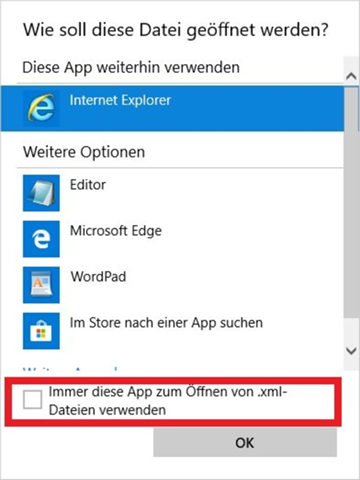
(Bild von https://www.wintotal.de/tipp/windows-10-standardprogramme-festlegen/)

Es ist eine Reakeymap Datei für Reaper DAW, leider finde ich das Programm/Datei Typ zum auswählen nicht. Ich habe es versucht im regedit wie oben im Link beschrieben unter möglichkeit 4 den jpg. Ordner zu löschen was auch nicht geklappt hat